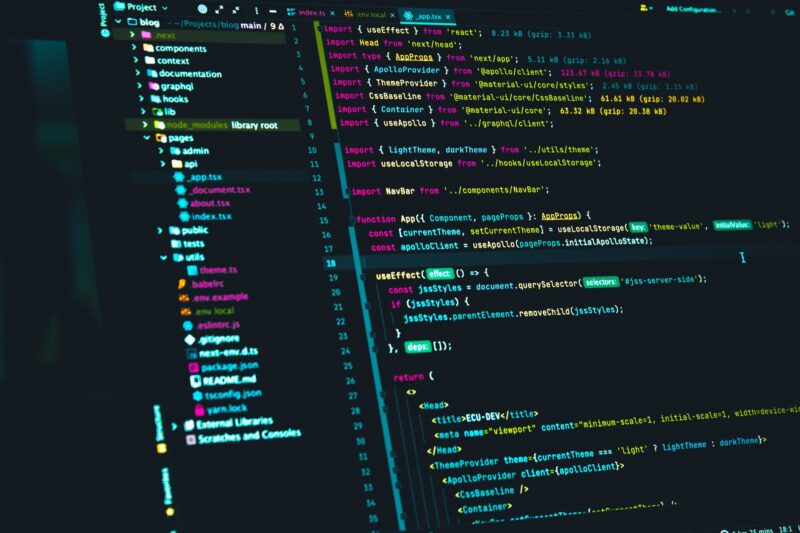本サイトではクラウド型レンタルサーバーのカラフルボックスを2年間使ってきました。そんな運営者の僕が、カラフルボックスを使い続けている理由を解説します。
レンタルサーバーカラフルボックスの基本スペックと料金
まずはカラフルボックスの基本スペックと料金です。個人や中小規模のサイト向けのプランであるBOX1~BOX3をまとめてみました。
| プラン名 | BOX1 | BOX2 | BOX3 |
| 3年契約の月額料金(税込み) | 528円 | 726円 | 1221円 |
| 容量(SSD) | 150GB | 300GB | 400GB |
| 仮想CPUのコア数 | 1 | 6 | 8 |
| メモリサイズ | 2GB | 8GB | 12GB |
| 設置できるサイト数 | 無制限 | 無制限 | 無制限 |
| WordPress自動インストール | あり | あり | あり |
| 月間訪問者数の目安 | 15万人 | 45万人 | 60万人 |
| 無料SSL(HTTPS対応) | あり | あり | あり |
| 独自ドメイン永久無料 | なし | あり | あり |
| 遠隔無料バックアップ | あり | あり | あり |
| チャット・メールサポート | あり | あり | あり |
| 無料お試し期間 | 30日 | 30日 | 30日 |
僕はBOX2を利用しています。2年前に契約したときは、BOX2はCPUもメモリも容量も少なかったのですが、今ではメモリは4GBが8GBと2倍になり、その他の部分も強化されました。ラッキー。
さらに詳しい料金は料金プランページ、機能は機能一覧ページに乗っています。
BOX1がおすすめです←一番安ても十分
カラフルボックスでは、BOX1が一番というか圧倒的におすすめです。なぜなら、BOX1でもサイト運営には十分すぎるからです。
僕はカラフルボックス上で計170記事程度を公開していますが、写真やWordPressのデータなど全部合わせても2GBしか容量を使っていません。メモリも常時0.2GB程度しか使われないので、完全に機能を持て余しています。
色々考えてみても、カラフルボックスではBOX1が一番おすすめです。僕はBOX2を契約しちゃっているので、サイト運営以外の用途にも使っています。
カラフルボックスはLiteSpeed採用でWordPressが高速
カラフルボックスにはLiteSpeedというサーバーソフトが採用されています。
このLiteSpeedのおかげでWordPressサイトが非常に快適に閲覧・運営できます。
僕はカラフルボックスを使う前まで、月額100円台の格安サーバーを使っていたのですが、カラフルボックスに変えた途端にWordPressの速度が劇的に良くなりました。
速度の向上は見る人にとってだけでなく、記事を書く側にとってもストレスがなくなり、結果的に生産性が向上します!
「WordPress快速セットアップ(無料)」ですぐにサイトが作れる
カラフルボックスには、「WordPress快速セットアップ」というサーバー申し込み時に、自動でドメインの設定やWordPressのインストールをしてくれる機能があります。

WordPressのインストールは、情報こそ多いものの、初めてだと難しく面倒な作業です。それを自動でやってくれるとかなり楽。
それに「自分で設定できなかったらどうしよう」なんて心配をしなくて済みます。
レンタルサーバーカラフルボックスを使いたい理由
さて、本題。カラフルボックスを使いたい理由、そして僕が使い続ける理由は次の3つです。
低価格なのに性能が良い
一番の魅力が低価格なのに性能が良いこと。月額528円のBOX1ですら、LiteSpeed採用でSSD150GBはかなりコストパフォーマンスが良い。
しかも、BOX1でもBOXでもBOX7でも使える機能に全く差がないのも良し。自分のサイト規模に合わせたプランで、でも機能は同じってのは嬉しいですよね。
WordPressのインストール・管理が簡単
カラフルボックスには、「Installatron Application Manager」が搭載されていて、WordPressのインストールや管理がWeb上で簡単にできます。
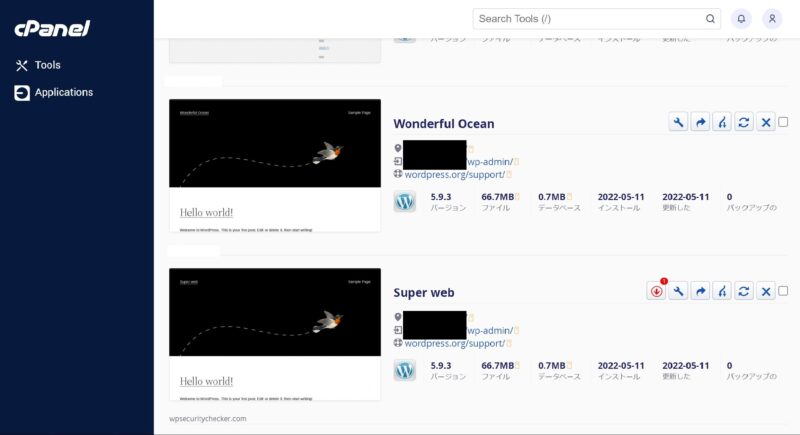
WordPressの自動更新や自動バックアップの他、ワンクリックでのログインもでき非常に便利です。
クラウド型サーバーなのでWordPressが安定
最後に、カラフルボックスはCloudLinuxという商用OSを使っています。CloudLinuxにより、他のユーザーから全く影響を受けずにサイトを運用できます。
他のサイト運営者のせいで、自分のサイトが重くなる心配がありません。さらに、他のユーザーの存在が隠されるのでプライバシー的にも安心です。
レンタルサーバーカラフルボックスのメリット・デメリット
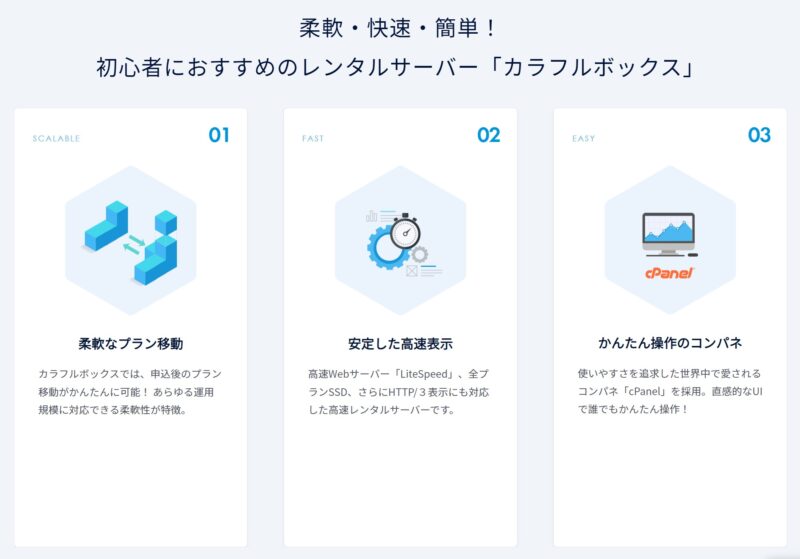
これまで2年間カラフルボックスを使ってきて分かったメリット・デメリットをまとめてみました。ネットの口コミではなく、僕が思ったことを書いたので安心してください。
カラフルボックスのメリット
一番のメリットだと思うのは、性能に対する価格の安さ。似たような性能のサーバーを探しても、カラフルボックスほど安いサーバーはありません。
例えば、mixhostはカラフルボックスによく似てますが、月額968円からと少し高め。性能自体もmixhost<<<カラフルボックスって感じな気がします。»【比較】僕がmixhostではなくカラフルボックスに決めた理由に書きました。
そして、機能の豊富さもお気に入り。プログラミング学習者やエンジニアなら、WordPressサイトを作るだけでなく、Node.jsアプリの公開なんてのもできます。(公式サポート外)
Node.jsはあくまでも一例ですが、WordPressサイト運営においては何も困らないくらいに拡張性が高いです。
カラフルボックスのデメリット
一番気になるのが、サーバ管理画面であるcPanelが複雑すぎて分かりにくいこと。機能が多すぎるために、すごく混乱しそうになります。
独自に管理画面を開発しているサーバー会社と比べると、カラフルボックスはかなり分かりにくいかも。比較記事:もう迷わない!ロリポップとカラフルボックスの選び方は1つだけで詳しく書きました。独自開発じゃない分料金が安いので、仕方ないかな。
あとは3年契約でないと安くない点が微妙でしょうか。ただ、3年契約前提のサーバ会社はかなり多いので、そんなもんかという気もします。30日お試しでしっかり試すのが吉です。
所要時間10分:カラフルボックスでWordPressサイトを作る方法
ここからはカラフルボックスでWordPressサイトを作る方法を紹介します。だいたい10分もあれば終わるので、とりあえず試してみるのもいいと思います。(クレカ不要)
ステップ1:カラフルボックスの公式サイトにアクセス
まずは、カラフルボックスの公式サイトにアクセスします。
公式サイト:https://www.colorfulbox.jp/
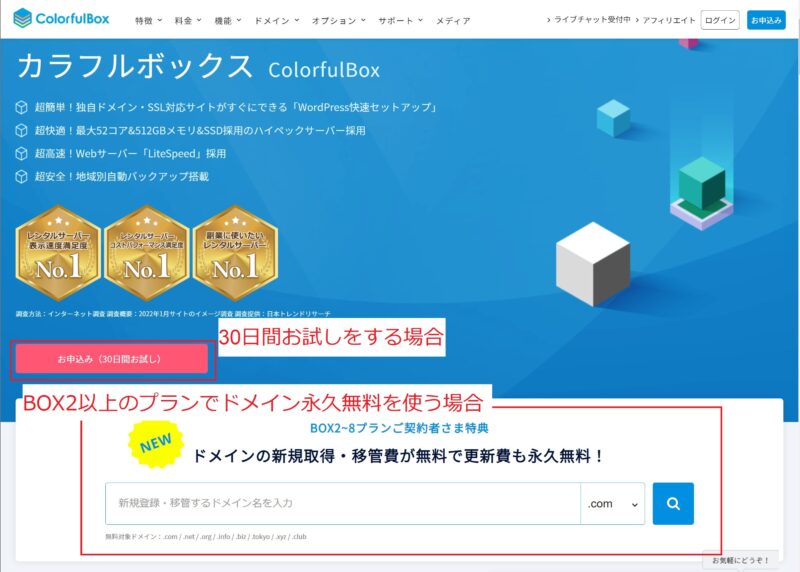
無料お試しをする場合
アクセスしたら、左下の赤いボタン「お申し込み(30日間無料お試し)」をクリックしてください。無料お試しから本契約に移行しても、独自ドメインは永久無料になりません。
ページをスクロールして、ドメインの検索ボックスに取得したいドメイン名を入れます。.comや.net、.orgで終わるドメインにするのがおすすめ。
取得希望のドメイン名を入れたら、「検索」を押してください。検索後、取得可能ならそのまま次へ、取得不可なら別のドメイン名を考えてみてください。
ステップ2:プランを選択
次にプランを選択します。3年契約で月額528円になるBOX1にするのがベターです。
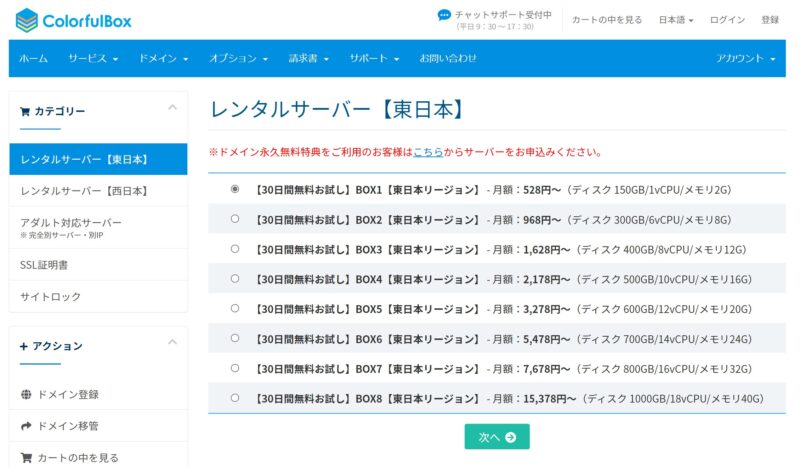
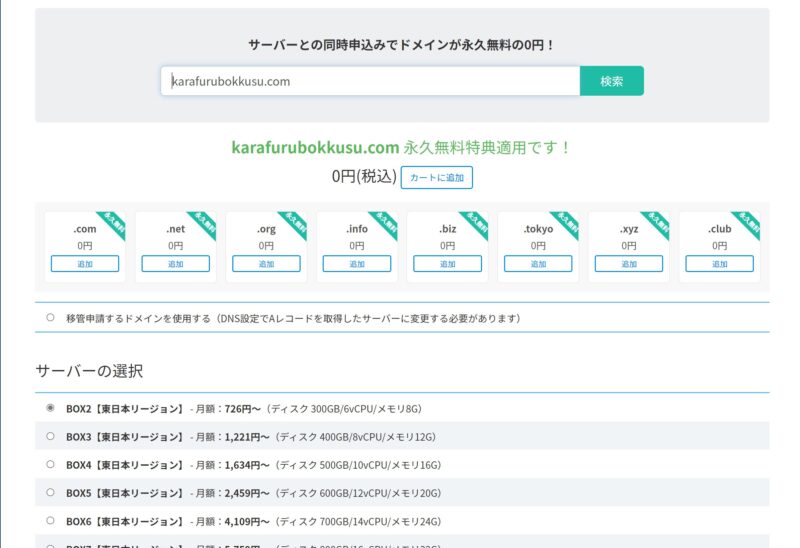
選べたら、ページ下部の「次へ」をクリック。
ステップ3:(お試しの場合のみ)サブドメインの設定
無料お試しの場合は、サブドメインを設定します。(任意の文字列).cfbx.jpというサブドメインを貰えるので、好きな文字列を設定してください。
ステップ4:請求サイクル・WordPress快速セットアップの設定
ここまで入力し終わると、次のような画面になります。
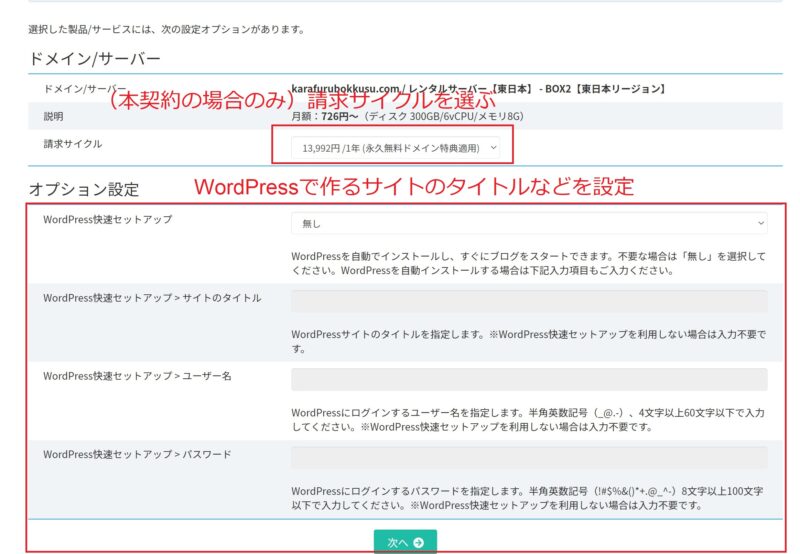
まず、本契約をする場合のみ、請求サイクルを選びます。
3年、2年、1年の順に月額料金が安くなります。ちなみに、契約期間分の料金は最初にまとめて払います。
次に、WordPress快速セットアップの設定です。サイト名とユーザー名、そのパスワードを決めるだけでサイトがすぐに立ち上がります。
サイト名で迷ってしまいそうですが、後で簡単に変えられるので、ここでは悩まず先に進みましょう。サイト自体も後で消したり、作り直したりできます。
ステップ5:申し込み内容を確認します
ここまでにオプション選択などを求められたら、必要に応じて選びましょう。
独自ドメインを契約するときの「Whois代理公開オプション」は個人情報を守ってくれるので必須です。
最後に、内容と金額を確認してください。
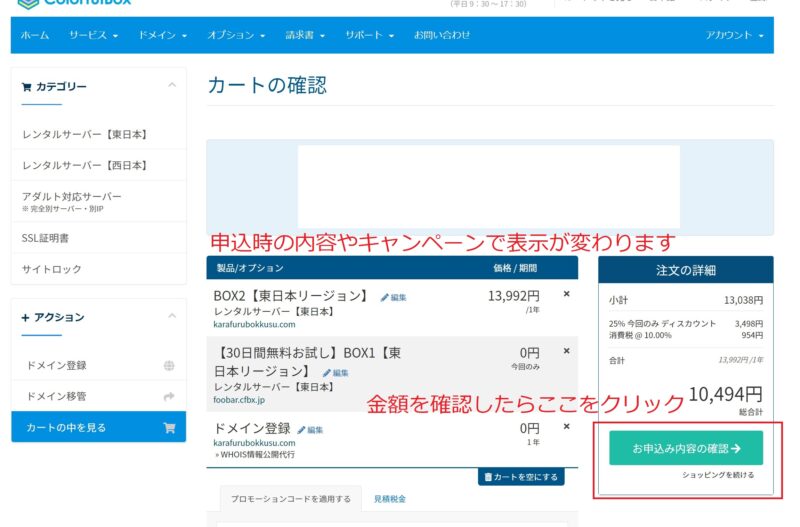
金額を確認したら「お申し込み内容の確認」を選びます。
ステップ6:住所や氏名の入力
あと少しで作業も終わります。住所や氏名を入力してください。
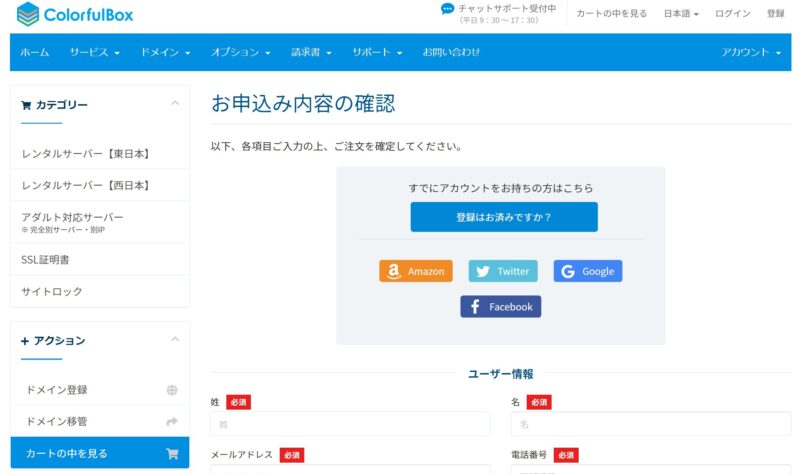
一通り入力し、SMS人所などをすればもうお終いです。有料契約の場合、このあとの画面で決済をします。
ステップ7:申し込み完了→メールが届く
申し込みが完了すると、各種メールが届きます。ここまでお疲れ様でした。
「[カラフルボックス]サーバーアカウント設定完了通知」というメールが来たら、内容をコピーするなり、メモしておきましょう。このメールにサーバーのログイン情報などが書かれています。
レンタルサーバーカラフルボックスのまとめ
カラフルボックスは最新の機能を他よりも非常に安く使えるサーバーだと感じています。
ぜひ一度お試しで使ってみてください。